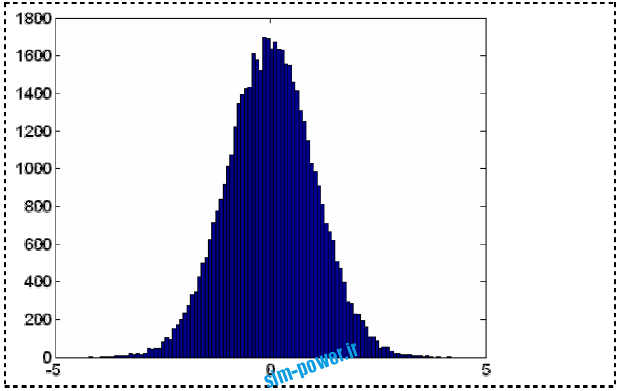آموزش نرم افزار متلب برای رشته برق – اجرای برنامه
بخش اول آموزش نرم افزار متلب را در ادامه این مطلب مشاهده می نمایید . برای مطالعه بخش دوم بر روی میزکار متلب کلیک کنید.
اجرای برنامه
با دوبار کلیک کردن روی آیکون متلب سایت سیم پاور در Desktop ویندوز، نرم افزار را اجرا کنید . بعد از اجرای کامل نرم-افزار، پنجره اصلی آن به صورت شکل زیر گشوده خواهد شد.
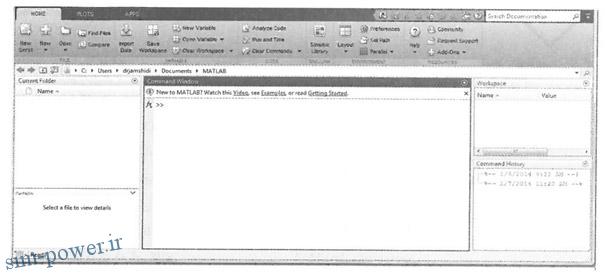
پنجره اصلی نرم افزار متلب سایت سیم پاور
هنگامی که نرم افزار آماده استفاده باشد، در پنجره اصلی نرم-افزار (Command Window) علامت زیر که به آن خط فرمان (Command Line) گفته می شود، قابل مشاهده است :
<<
محیط کار متلب سایت سیم پاور
بخش اصلی داده ها در هر برنامه متلب سایت سیم پاور ، آرایه (Array) می باشد. یک آرایه مجموعه ای از مقادیر داده هایی است که داخل ستون ها و ردیف ها سازمان دهی شده اند.
متلب سایت سیم پاور دارای رابط گرافیکی کاربر (GUI ) جامعی است. هنگامی که نرم افزار متلب سایت سیم پاور اجرا می شود، پنجره متلب سایت سیم پاور به همراه چندین زیر پنجره و نوار منو ظاهر می گردد. تمام پنجره های متلب سایت سیم پاور درون پنجره اصلی کنار هم چیده می شوند. برای خارج کردن پنجره ای از این وضعیت، می توان با کلیک راست بر روی دکمه مثلثی شکل مانند شکل زیر گزینه Undock را انتخاب نمود و یا با فعال بودن پنجره و فشردن همزمان Crtl+Shift+U این عمل را انجام داد.
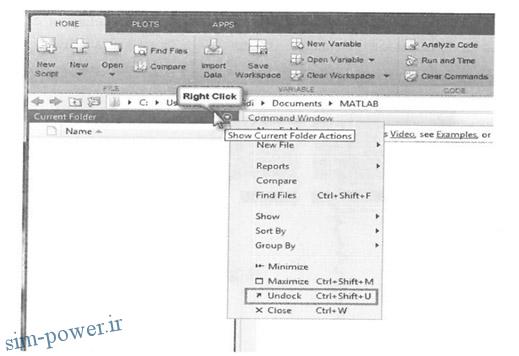
شکل 1 – گزینه Undock در پنجره اصلی نرم افزار متلب سایت سیم پاور
همچنین همان گونه که در سایت سیم پاور توضیح دادم برای بازگرداندن پنجره به حالت قبلی، می توان با کلیک راست بر روی دکمه مثلثی شکل مانند شکل زیر گزینه Dock را انتخاب نموده و یا با فعال بودن پنجره و فشردن همزمان Crtl+Shift+D این عمل را انجام داد. Dock می تواند پنجره را به وضعیت قبلی برگرداند.
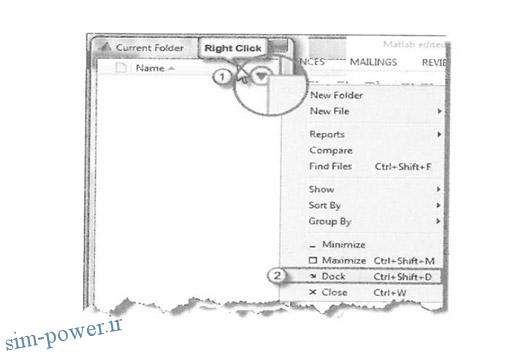
گزینه Dock در پنجره اصلی نرم افزار متلب سایت سیم پاور
با کلیک بر روی گزینه Layout می توانید با انتخاب گزینه SELECT LAYOUT حالت دلخواه را انتخاب نمایید. بعد از انتخاب گزینه های مختلف، جهت ادامه تمرین های کتاب گزینه Default را انتخاب نمایید. در ضمن با کلیک بر قسمت Show می توان پنجره های گوناگون را فعال یا غیر فعال نمود.
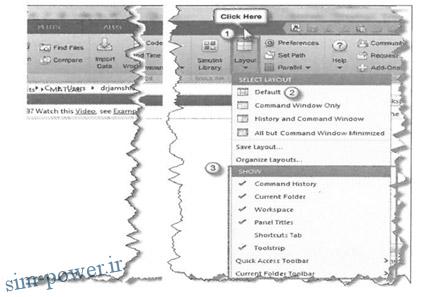
نحوه فعال یا غیرفعال کردن پنجره ها
میزکار متلب سایت سیم پاور
هنگامی که نرم افزار متلب سایت سیم پاور فراخوانده می شود، پنجره مخصوصی که میز کار متلب سایت سیم پاور نام دارد ظاهر
می گردد. نمایش پیش فرض این پنجره در شکل ۱ ارائه شده است.
ابزارهای اصلی داخل یا قابل دسترسی از میز کار متلب سایت سیم پاور در زیر آمده است (شکل زیر):
۱ . وارد کردن دستورات (Command Window)
۲ . مرور گر فضای کاری (Workspace)
۳ . پنجره تاریخچه دستورات (Command History)
۴ . پنجره مرتبط به ایجاد، ویرایش و نمایش یک فایل
۵ . قسمتی که نشان می دهد فایل های مطلب بر روی چه مسیری قرار دارند.
۶ . گزینه ورود به محیط سیمولینک
۷ . انجام تنظیمات اساسی (قلب نرم افزار)

پنجره اصلی نرم افزار متلب سایت سیم پاور
برای دانلود این آموزش به صورت پی دی اف بر روی لینک زیر کلیک کنید.
آموزش نرم افزار متلب- بخش اول اجرای برنامه